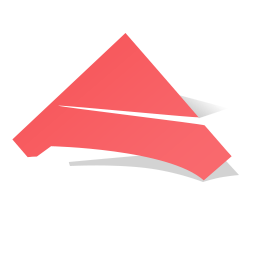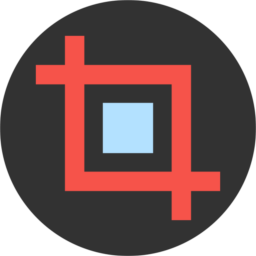TPUCapture(多功能桌面截图工具)
v2.5 免费版大小:1.48 MB 更新:2025/01/03
类别:图像软件系统:WinAll
分类分类

大小:1.48 MB 更新:2025/01/03
类别:图像软件系统:WinAll
TPUCapture是一款简单易使用的桌面截屏软件,通过它可以截取全屏以及桌面窗口;这款工具十分灵活,用户可以为全屏截屏和窗口截屏分别配置快捷键,还可以选择截图的命名方式;这款截图工具的使用方式并不复杂,不过由于软件采用的是英文界面,这可能会给部分用户造成使用障碍;TPUCapture与一般的截图工具不一样,它侧重于提高用户的截图效率,因此它并不具图像注释的功能,是一个纯粹的截图软件,需要的朋友欢迎下载使用。
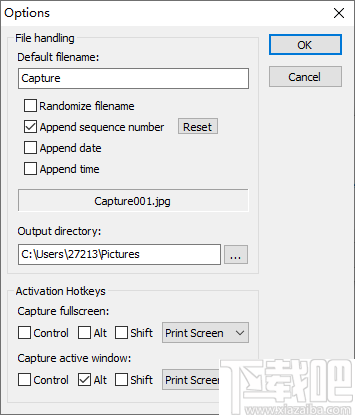
1、将文件另存为JPG,GIF或PNG等格式的图片。
2、将图像直接上传到techPowerUp,免费图片托管。
3、将图像数据复制到剪贴板。
4、实时变焦可实现100%准确的像素选择。
5、HTML颜色代码显示光标位置。
6、选择要捕获的任何热键,可自定义设置热键。
7、活动时仅使用4 MB内存,不会占用很多内存。
1、非常便捷的一款截屏软件,直接点击快捷键即可截屏。
2、允许用户通过快捷键截取桌面或桌面上的某个窗口。
3、多种图像格式输出,可满足用户的使用需求。
4、非常简单的一款工具,用户可以按需配置截屏的方式.
5、该软件安全绿色,隐藏在任务栏工作,不会影响用户工作。
6、易于使用的屏幕截图实用程序,占用系统托盘中的内存很小。
1、将软件安装到电脑上。
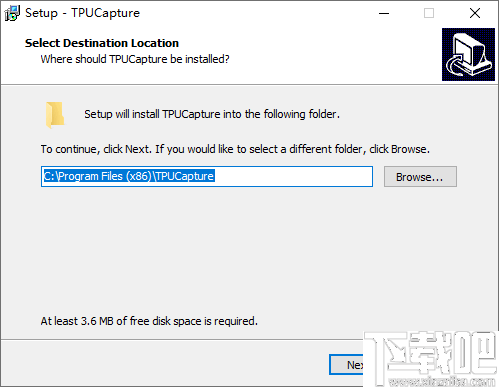
2、安装完成后运行软件,并在任务栏中右击软件打开设置面板。
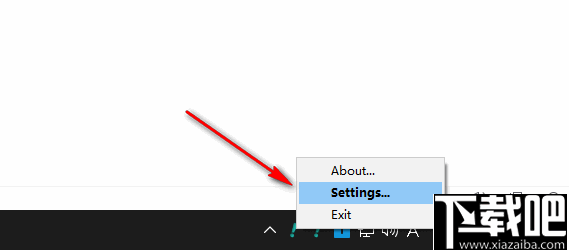
3、如图所示是软件的设置面板,您可以在此配置截屏快捷键和其它功能。
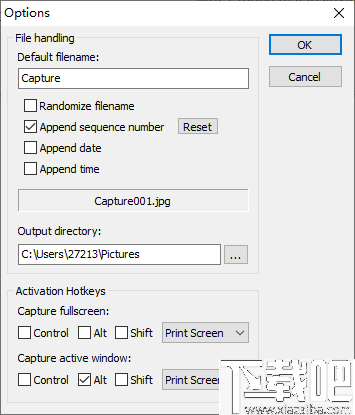
4、设置文件名,可按随机化文件名、追加序列号、追加日期和追加时间的方式命名文件。
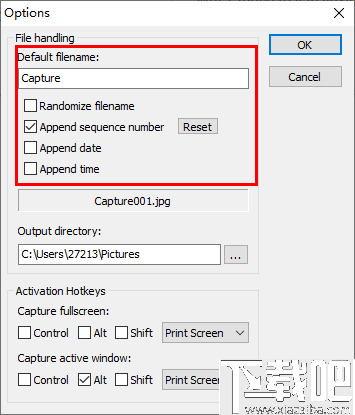
5、然后设置截图软件的输出保存路径。
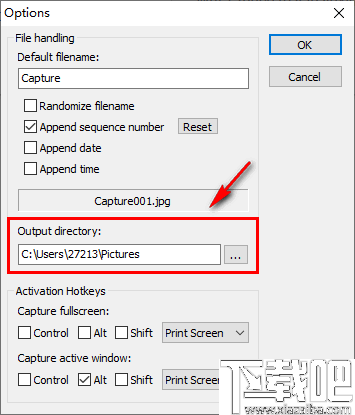
6、设置完成后再分贝配置窗口截屏和全屏截屏的快捷方式,完成配置后点击OK。
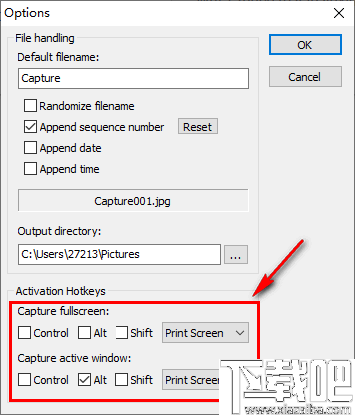
7、然后点击对应的快捷方式截取屏幕,截取完成后悔自动弹出如下窗口。
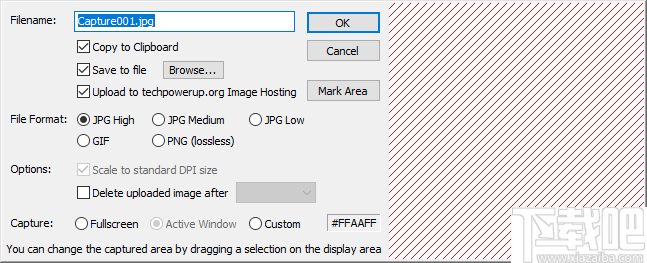
8、设置好截图的输出格式就可以点击OK进行保存了。
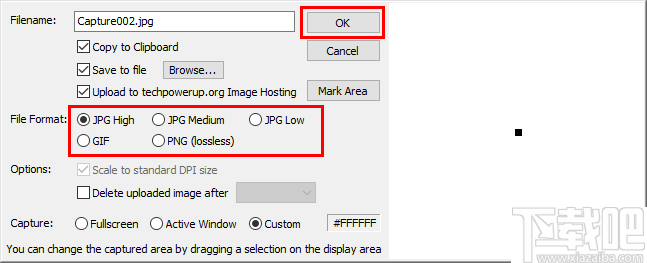
Loxclip 图像软件1.85 MB1.1 绿色版
详情花爪截图 图像软件5.04 MB2.1.0.1 官方版
详情印象笔记圈点Skitch 图像软件33.88 MB2.3.2.176 官方版
详情Apowersoft Screen Capture Pro 图像软件17.35 MB1.1.9 官方版
详情WebShot(网站截图软件) 图像软件12.22 MB1.9.3.1 官方版
详情Moo0 ScreenShot截图工具 图像软件1.89 MB1.14 免费版
详情HotShots 图像软件10.59 MB2.2.0 免费版
详情EasyCapture 图像软件2.54 MB1.2 官方版
详情LightShot 图像软件2.06 MB5.2.1.1 中文版
详情Gadwin PrintScreen free 图像软件12.67 MB5.4.2.0 免费版
详情Schirmfoto 图像软件3.84 MB2014 免费版
详情PrtScr 图像软件4.17 MB1.7.0.0 免费版
详情DuckCapture 图像软件5.78 MB2.7 免费版
详情PCHand Screen Capture 图像软件4.93 MB1.8.0.2 官方版
详情Window Clippings 图像软件10 KB3.1.131.0 官方版
详情Capture&Send 图像软件1.43 MB2.2.1.145 官方版
详情SPX Instant Screen Capture(屏幕截图软件) 图像软件1.12 MB7.0 官方版
详情若水GIF动态截图 图像软件1.96 MB1.5.2.4 官方版
详情Screenshoter 图像软件294 KB1.9.2.0 绿色版
详情果核截图 图像软件6.16 MB1.6 绿色版
详情点击查看更多
GIF录制助手 图像软件2.35 MB1.0 免费版
详情八哥屏幕快照 图像软件2.45 MB1.0.0.0 官方版
详情ACA Capture 图像软件1.65 MB5.50 官方版
详情抓图魔法师 图像软件380 KB1.0.0 官方版
详情易顺佳JPG截图工具 图像软件408 KB1.01.02 官方版
详情Capture Solution 图像软件14.64 MB10.4 官方版
详情Odin Screen Capture 图像软件1.81 MB1.0.0.1 官方版
详情ScrnSnap 图像软件170 KB1.2.7.0 官方版
详情定时抓屏软件CAW.exe 图像软件202 KB1.0.0 官方版
详情精简屏幕截图 图像软件113 KB1.1 官方版
详情圣地游戏截图工具 图像软件1.09 MB1.4 官方版
详情HardCopy 图像软件1.83 MB1.0.0 官方版
详情QuickSnap 图像软件299 KB1.0.0 官方版
详情小刀精确截图工具 图像软件768 KB1.0 官方版
详情Inworld PandaShop 图像软件1.39 MB3.0 Beta 2 官方版
详情万能屏幕截图软件 图像软件474 KB1.1 官方版
详情敏迅快捕 图像软件1.48 MBv2.1.1 官方版
详情HoverSnap 图像软件332 KB1.0.0 官方版
详情horizon33 图像软件2.79 MB1.4.0.3 官方版
详情Hardcopy 图像软件12.43 MB16.0.02 官方版
详情点击查看更多
真钱牛牛2025 休闲益智61.5MBv7.2.0
详情网络牛牛游戏2025 休闲益智61.5MBv7.2.0
详情玩钱游戏牛牛2025 休闲益智61.5MBv7.2.0
详情97棋牌2025官方最新版 休闲益智61.5MBv7.2.0
详情宁波游戏大厅奉化双扣2025 休闲益智61.5MBv7.2.0
详情牛牛游戏游戏大厅2025 休闲益智61.5MBv7.2.0
详情有牛牛的游戏2025 休闲益智61.5MBv7.2.0
详情欢乐拼三张更新版本2025 休闲益智61.5MBv7.2.0
详情欢乐拼三张免费的那种2025 休闲益智61.5MBv7.2.0
详情欢乐拼三张无限钻石2025 休闲益智61.5MBv7.2.0
详情牛牛游戏赚钱软件2025 休闲益智61.5MBv7.2.0
详情欢乐拼三张手游专区2025 休闲益智61.5MBv7.2.0
详情欢乐拼三张手机单机2025 休闲益智61.5MBv7.2.0
详情欢乐拼三张无限金币无限钻石2025 休闲益智61.5MBv7.2.0
详情欢乐拼三张和谐版无限金币2025 休闲益智61.5MBv7.2.0
详情欢乐拼三张赢金币2025 休闲益智61.5MBv7.2.0
详情欢乐拼三张手游2025 休闲益智61.5MBv7.2.0
详情时光娱乐5.1.2版2025 休闲益智61.5MBv7.2.0
详情时光娱乐6.1.0版2025 休闲益智61.5MBv7.2.0
详情微信牛牛2025 休闲益智61.5MBv7.2.0
详情点击查看更多